项目部组建是指作为参加单位,在该项目的管理组织。【项目部组建】界面中分为主表(下图红框部分)、副表(下图黄框部分)和附件三大部分。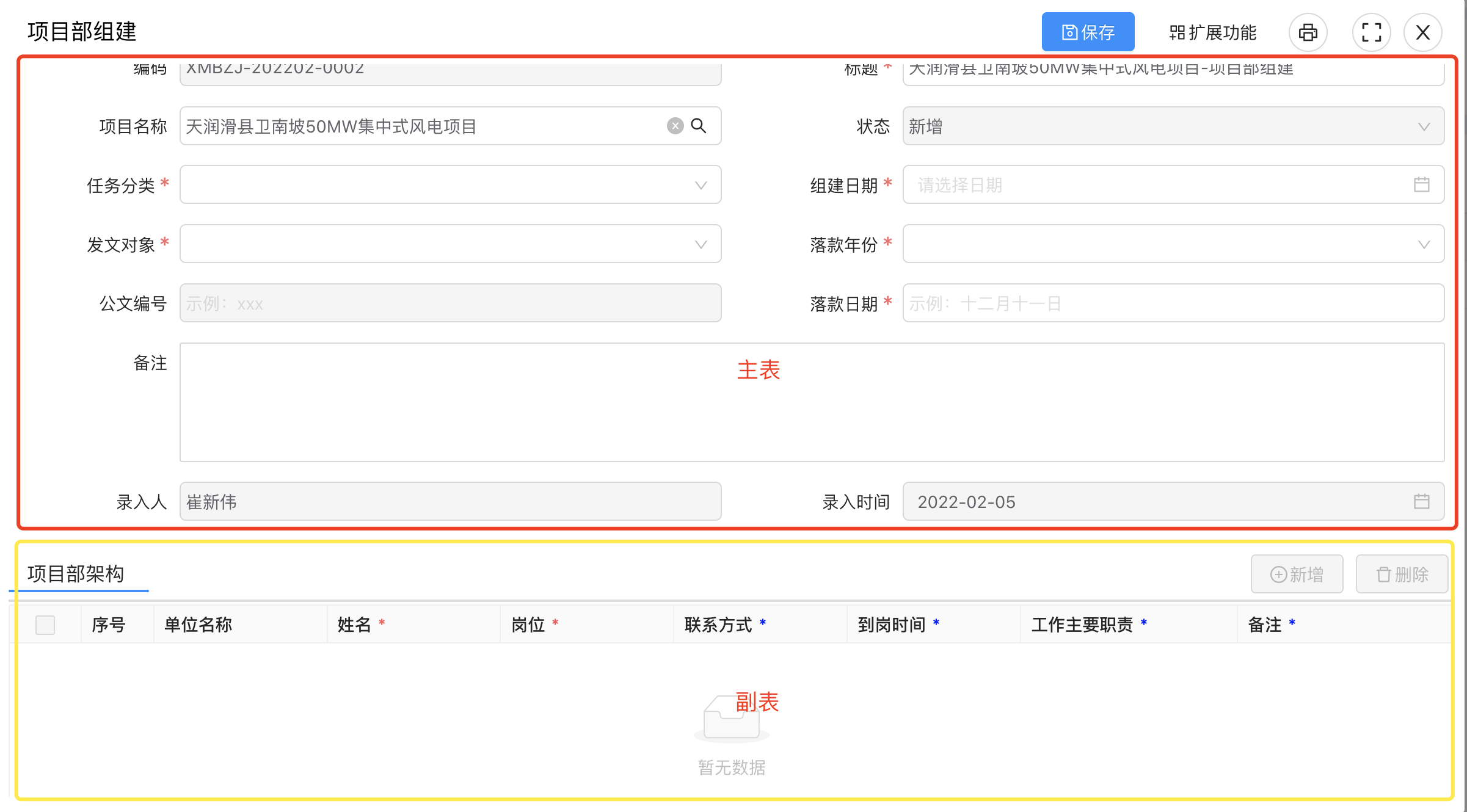
1.4.1 主表操作
第一步:点击【项目信息管理】→【建设方信息】→【项目部组建】,在右边界面中点击【新增】按钮;
第二步:【项目部组建】界面主表中,点击【任务分类】字段中【 ∨】按钮,选择项目部对应的职责,是作为乙方的施工,还是作为业主方的建设;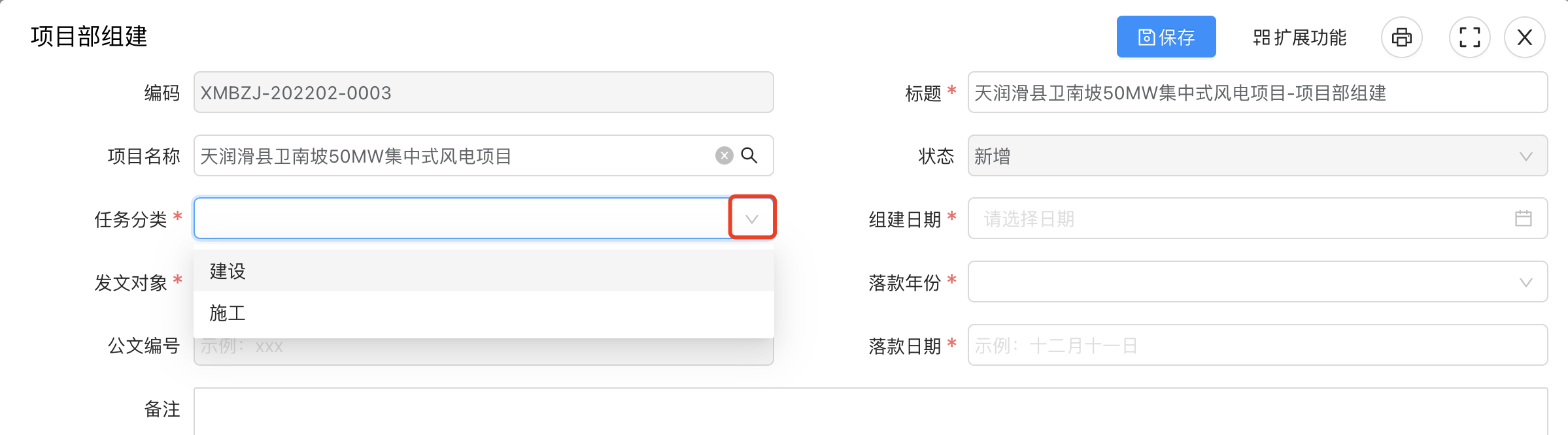
第三步:【项目部组建】界面主表中,点击【组建日期】字段中【 📅】按钮,选择项目部拟正式组建日期;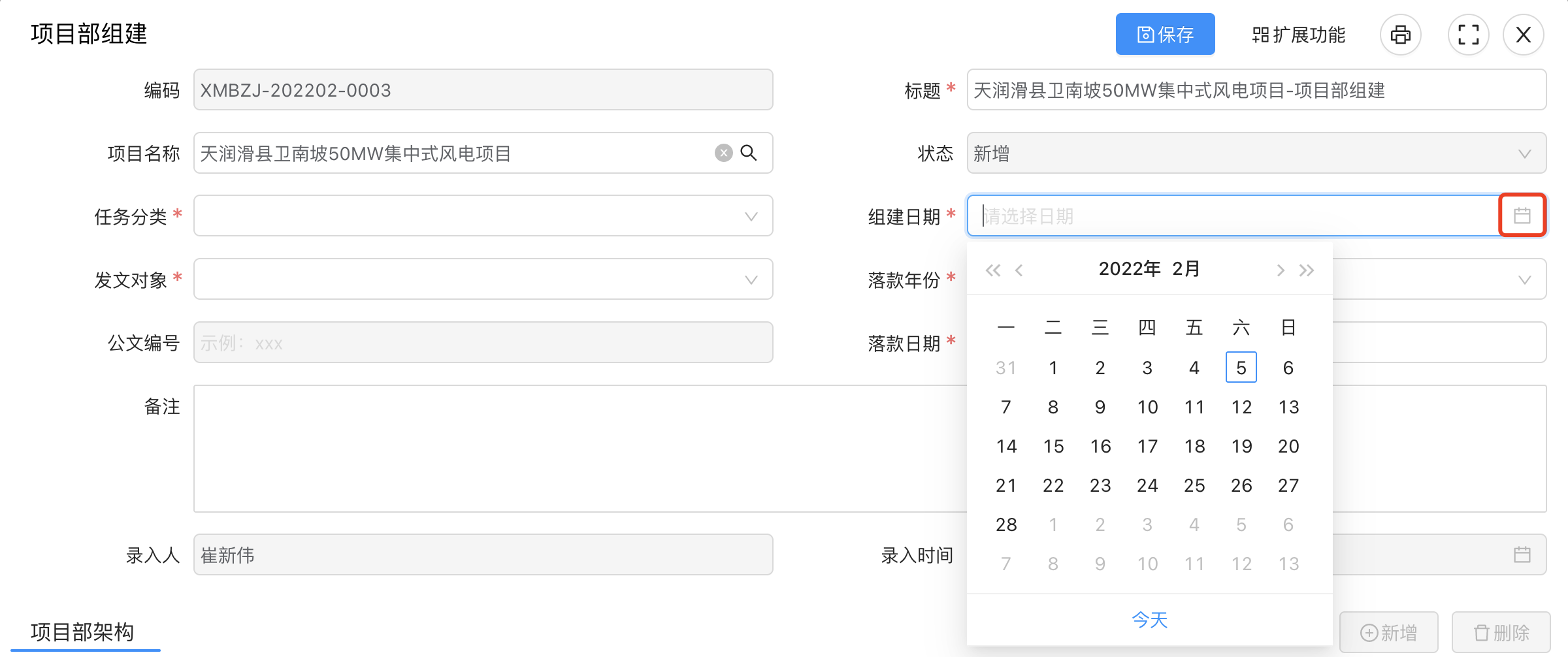
第四步:【项目部组建】界面主表中,点击【发文对象】字段中【 ∨】按钮,选择该文件对应的发文单位;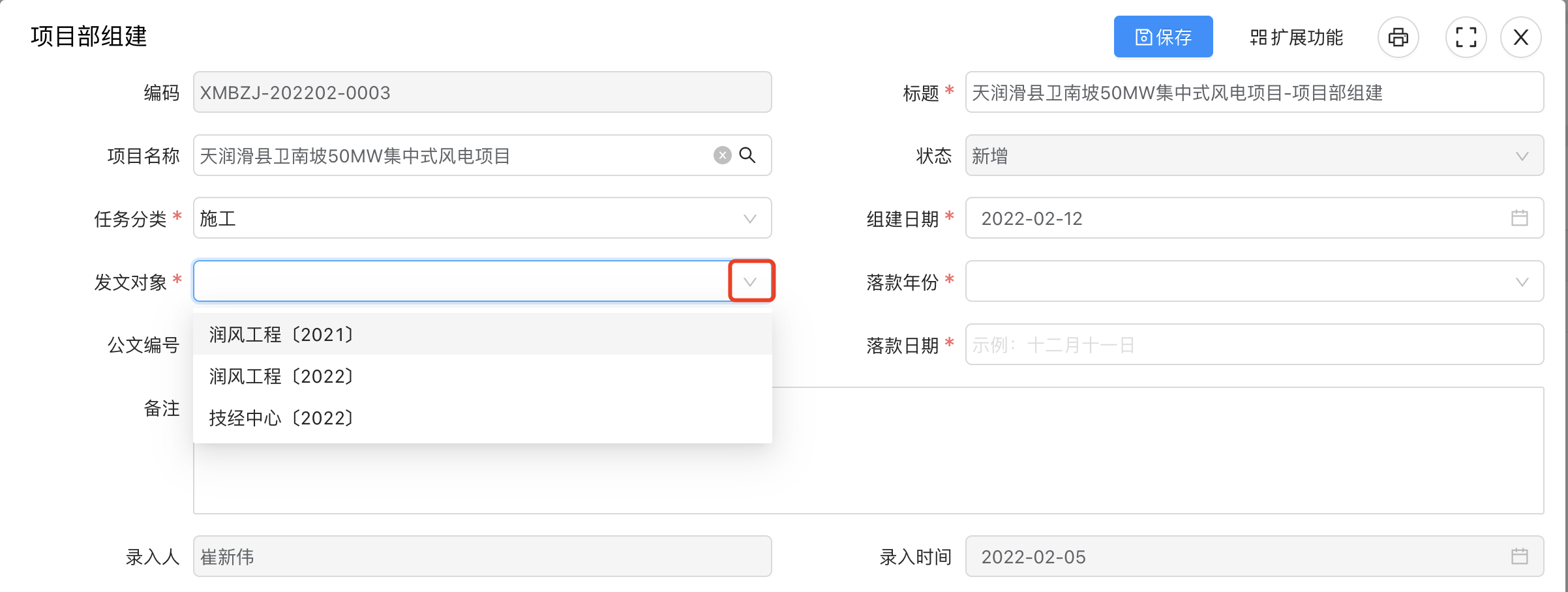
第五步:【项目部组建】界面主表中,点击【落款年份】字段中【 ∨】按钮,选择该文件的发文年份;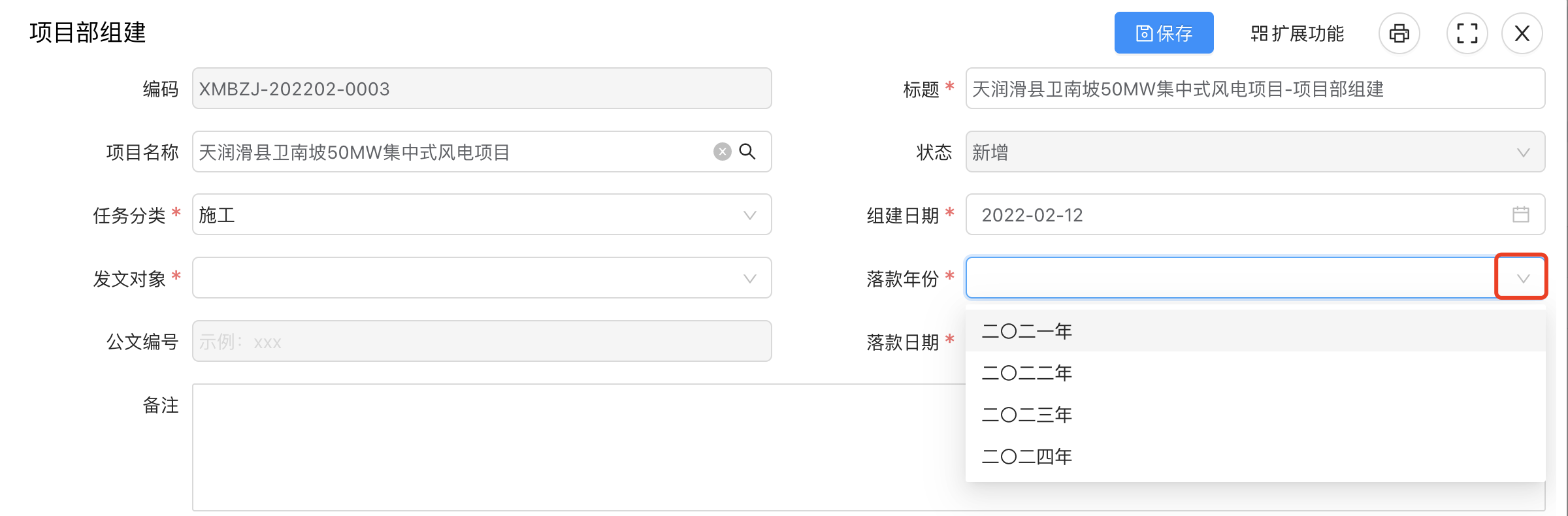
第六步:【项目部组建】界面主表中,在【落款日期】字段中输入拟正式发文的具体月份及日期,此处必须大写。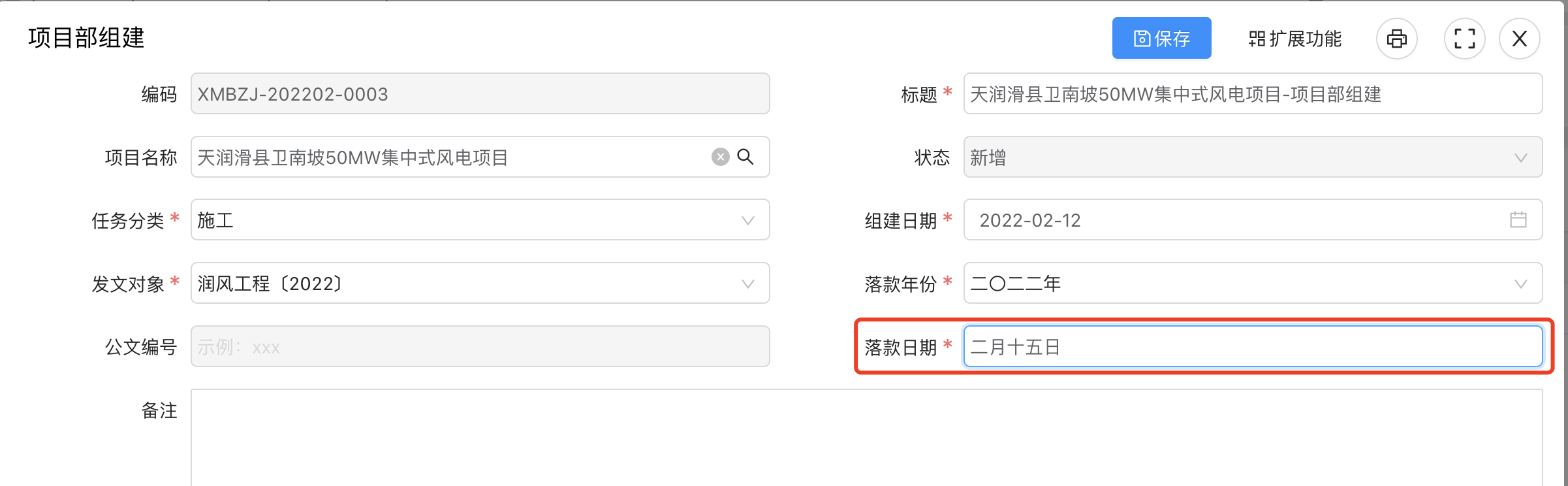
第七步:主表中相关信息维护后,点击【保存】按钮。
1.4.2 副表操作
主表数据录入完成点击【保存】按钮后,【项目部组建】界面中副表开启,进行副表信息的维护,信息维护完成后点击【保存】按钮。
1.4.2.1 副表——项目部架构
第一步:【项目部架构】副表中点击【新增】按钮;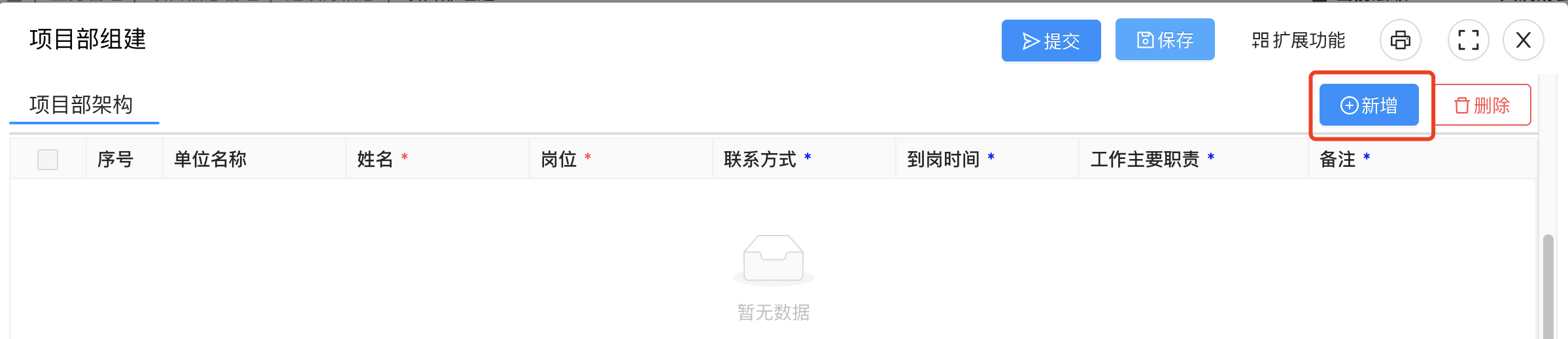
第二步:在下方新增的行数据【姓名】字段中点击【 🔎】按钮;
第三步:在弹出的【名字】界面中通过【姓名】字段进行搜索,找到该项目对应的人员后,点击【确定】按钮;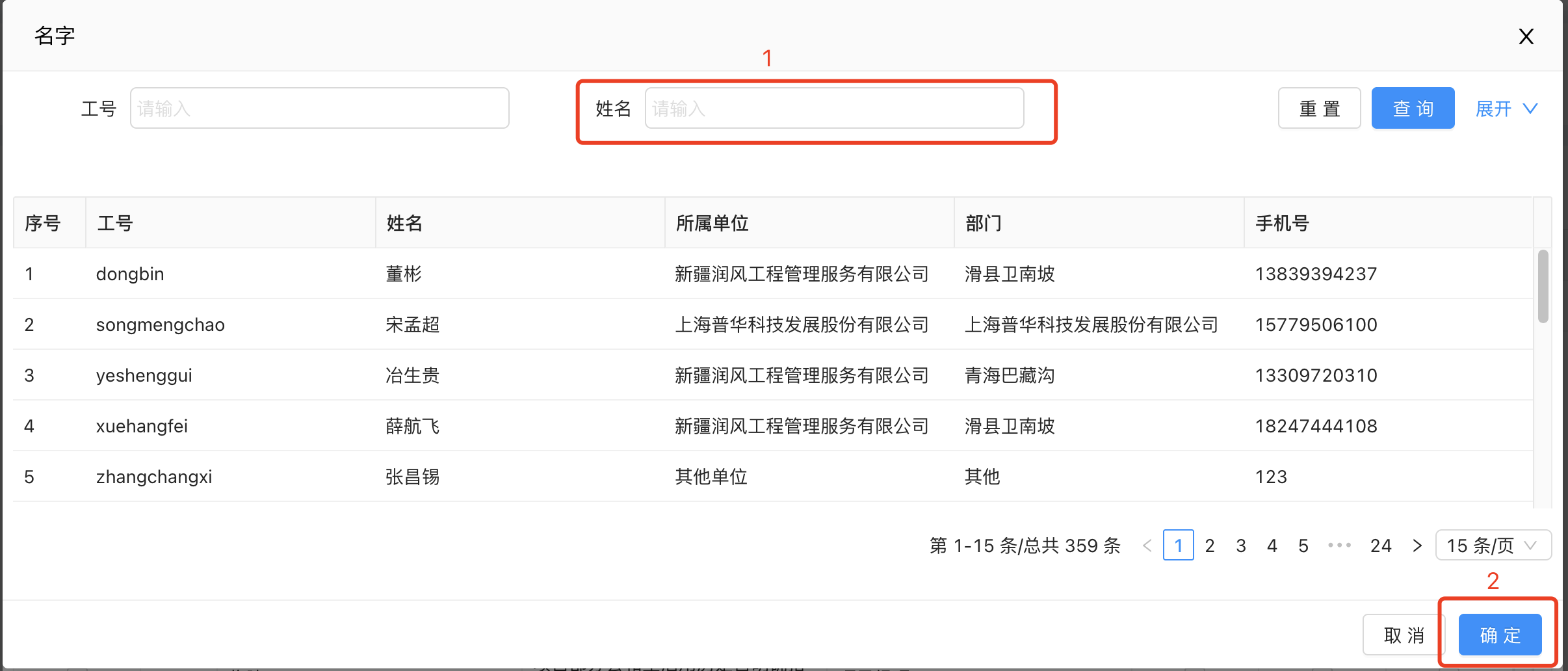
第四步:【项目部架构】副表的行数据中,点击【岗位】字段中的【 🔎】按钮;
第五步:在弹出的【岗位管理】界面中,通过滚动下来选择对应的岗位名称或者通过标题搜索岗位名称的关键字进行检索,点击【确定】按钮;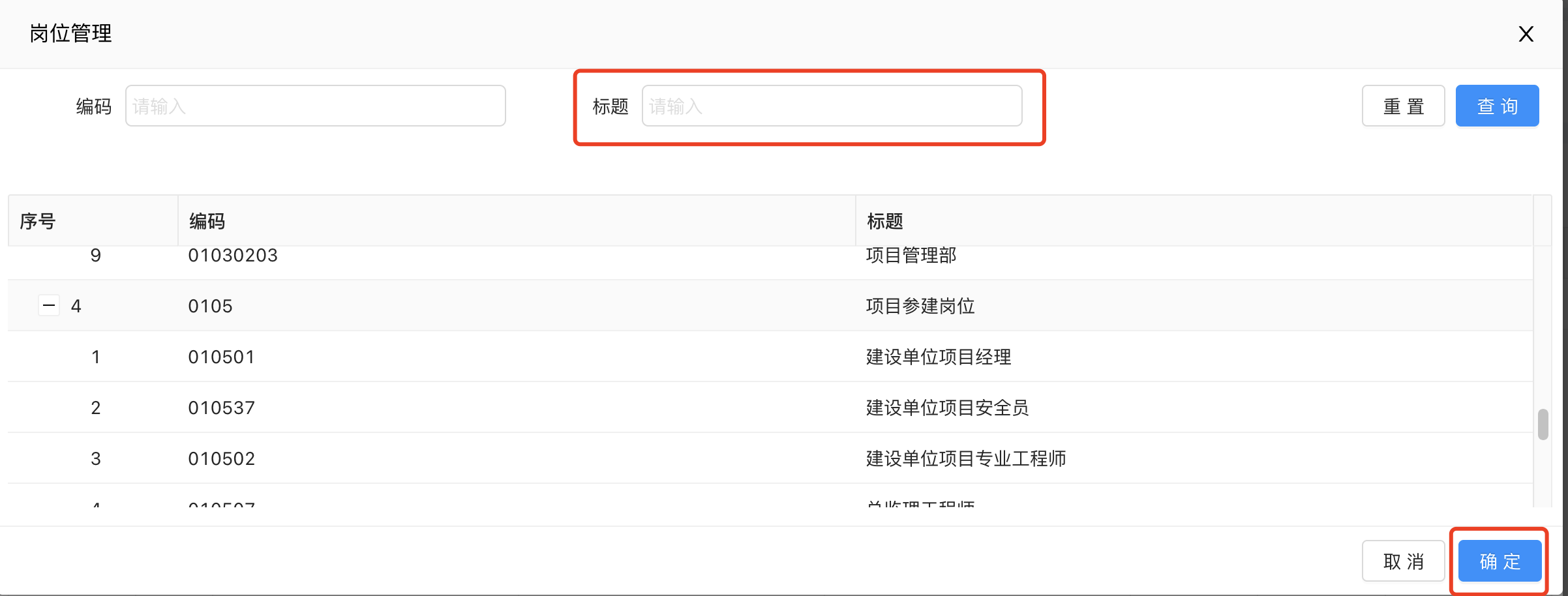
第六步:【项目部架构】副表的行数据中,完善【到岗时间】、【工作主要职责】、【备注】等字段信息。
1.4.2.2 副表——标准化清单
第一步:项目经理按照实际业务,在项目部组建该节点,核查项目是否已经完成或者具备【标准化清单】的内容项,并在【检查状态】中如实进行勾选;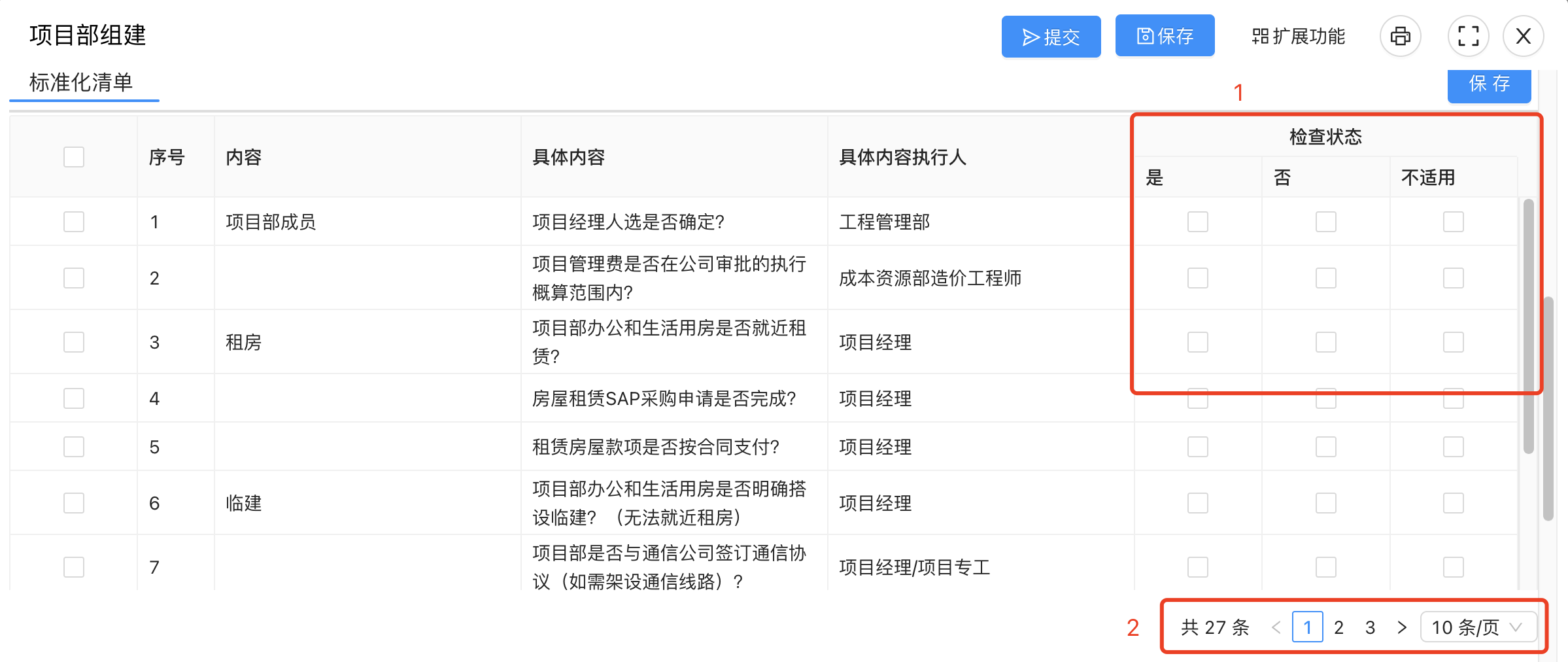
//**
注释:
1)需留意标准化清单的条目数,有可能会有多页。
**//
第二步:勾选完成后,点击【标准化清单】副表中的【保存】按钮。
1.4.2.3 副表——附件
第一步:【附件】副表中点击【上传】按钮;
第二步:在弹出界面中选择需要上传的文件即可。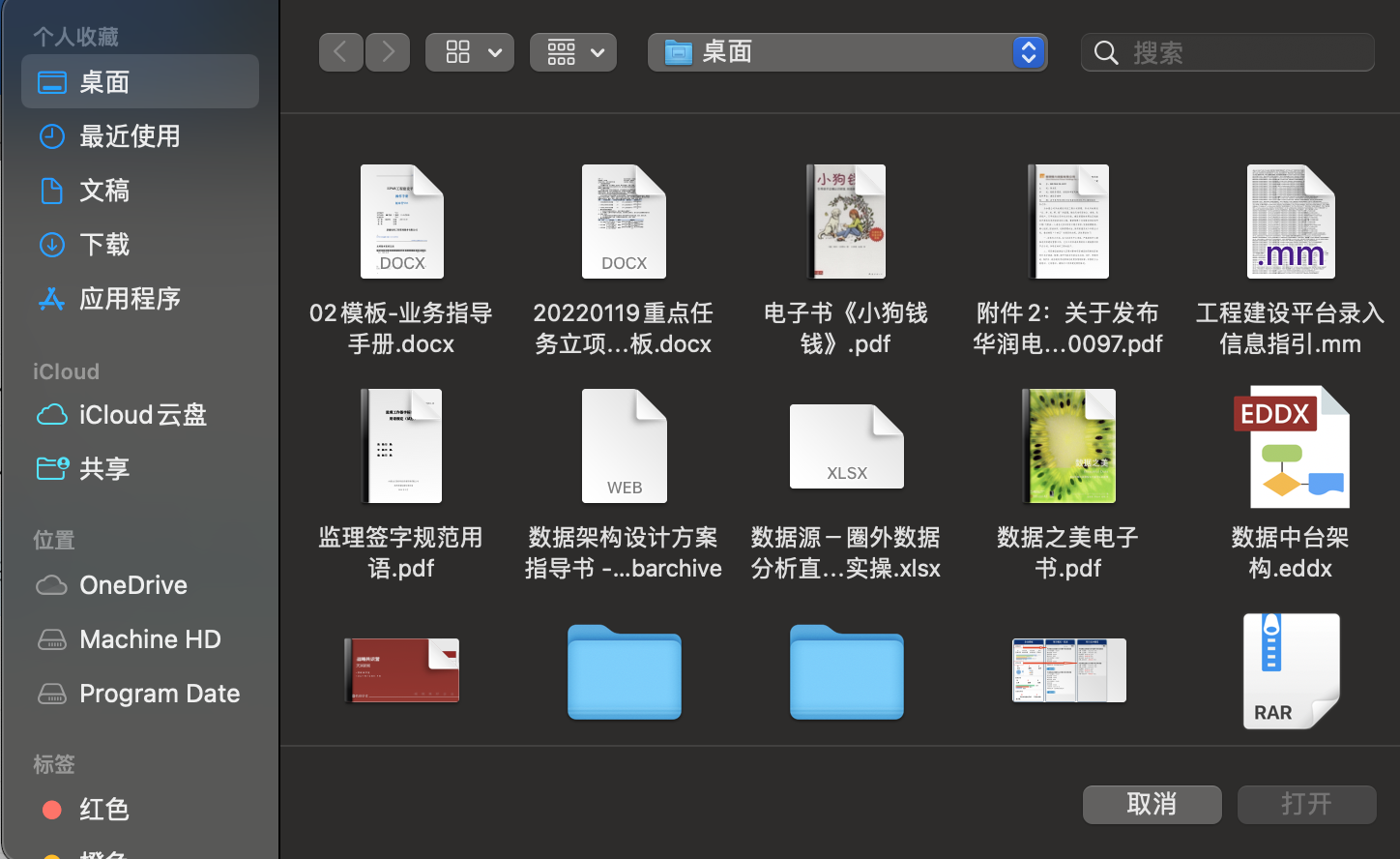
//**
注释:
1)【附件】行数据中,在【是否电子签章】处建议开启,这样如果涉及流程评审后,会对文件进行电子签章加密。
**//

